Afbeeldingen Aan Een Enquête Vraag Toevoegen
Er zijn twee manieren om afbeeldingen aan uw enquêtevraag toe te voegen.
- Upload uw afbeelding naar uw account en gebruik de afbeelding in uw vraag
- Gebruik de URL van een afbeelding in een externe server
Upload uw afbeelding naar uw account en gebruik de afbeelding in uw vraag
U kunt het afbeeldingspictogram in de vraageditor gebruiken om afbeeldingen aan uw vraag toe te voegen. Hier ziet u hoe u een afbeelding in uw vraag kunt uploaden en gebruiken:
- Nadat u succesvol bent ingelogd, selecteert u de enquête die u wilt bijwerken.
- Klik op "Enquête bewerken"
- Klik op "Stap 2: Vragenlijst"
- Klik op de knop 'Bewerken' van de vraag waaraan u de afbeelding wilt toevoegen

- Klik in de vraagteksteditor op waar u de afbeelding wilt laten verschijnen. Klik vervolgens op het icoontje voor het invoegen van afbeeldingen in de vraageditor.
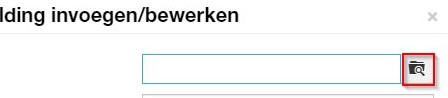
- Klik in het pop-upvenster op het map icoontje. Hierdoor wordt Bestandsbeheer geopend.
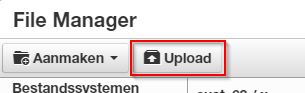
- Klik op de Upload knop
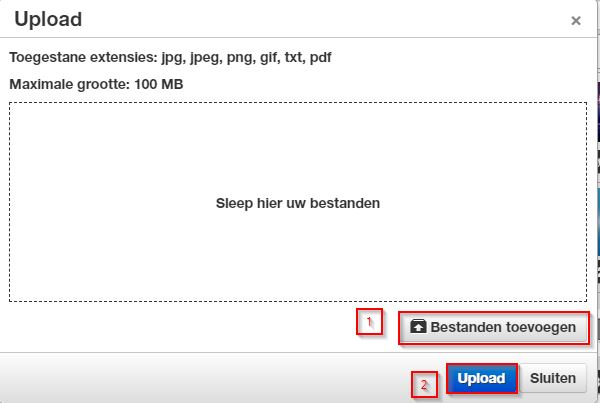
- Sleep uw afbeelding naar het bestandsgebied of klik op "Bestanden toevoegen" om uw afbeelding toe te voegen
- Nadat je de afbeelding op je computer hebt geselecteerd, klik je op 'Upload'
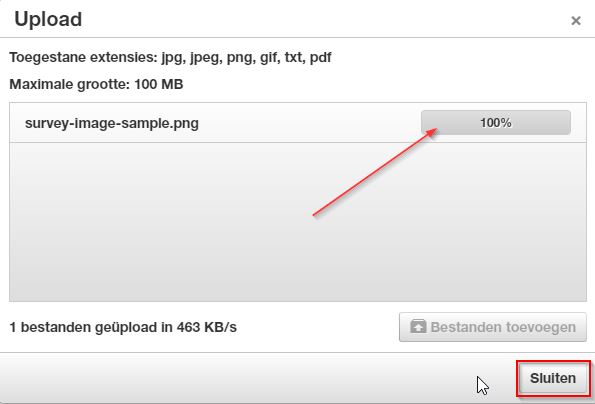
- Wanneer het uploaden is voltooid, klik je op "Sluiten".
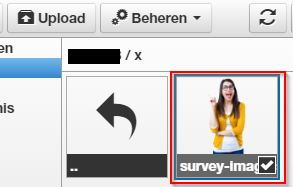
- Klik nu in de bestandsbeheerder op de afbeelding die u zojuist hebt geüpload om deze te selecteren.
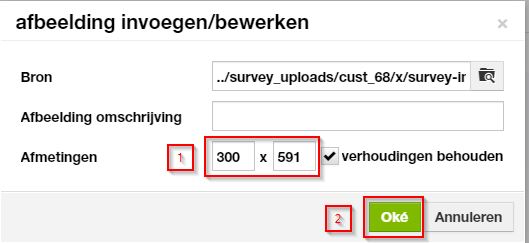
- Hiermee gaat u terug naar de pop-up Afbeelding invoegen / bewerken. Pas indien nodig de afmetingen van de afbeelding aan. Klik dan op de OK knop.
Note:
- Als de afbeelding te groot of te klein is en u de afmeting wilt aanpassen, klikt u met de rechtermuisknop op de afbeelding en selecteert u "Afbeelding invoegen". Pas vervolgens de afmetingen aan en klik op "OK".
- Als u het vraaggebied in de modus Volledig scherm wilt bekijken, klikt u op het pictogram "Volledig scherm" in de editor. Klik nogmaals op het pictogram Volledig scherm om de modus 'Volledig scherm' te openen. - Klik op "Opslaan en sluiten" om wijzigingen toe te passen.
Gebruik de URL van een afbeelding van een externe server
U moet uw afbeelding uploaden naar uw eigen webserver of naar een hostingservice voor afbeeldingen voordat u deze aan uw enquêtevraag kunt toevoegen.
- Nadat u succesvol bent ingelogd, selecteert u de enquête die u wilt bijwerken.
- Klik op "Enquête bewerken"
- Klik op "Stap 2: Build"
- Klik op de knop 'Bewerken' van de vraag waaraan u de afbeelding wilt toevoegen

- Klik in de vraagteksteditor op waar u de afbeelding wilt laten verschijnen. Klik vervolgens op het icoontje voor het invoegen van afbeeldingen in de vraageditor.
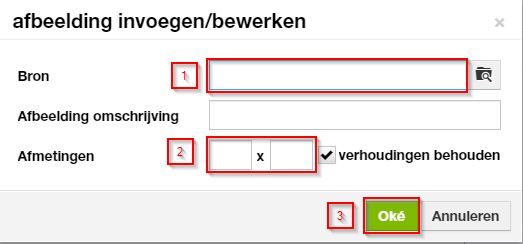
- In het pop-upvenster voorbij de URL van de afbeelding in het brontekstvak
- Pas indien nodig de afmetingen van de afbeelding aan. Klik dan op de OK knop.
Note:
- Als de afbeelding te groot of te klein is en u de afmeting wilt aanpassen, klikt u met de rechtermuisknop op de afbeelding en selecteert u "Afbeelding invoegen". Pas vervolgens de afmetingen aan en klik op "OK".
- Als u het vraaggebied in de modus Volledig scherm wilt bekijken, klikt u op het pictogram "Volledig scherm" in de editor. Klik nogmaals op het pictogram Volledig scherm om de modus 'Volledig scherm' te openen. - Klik op "Opslaan en sluiten" om wijzigingen toe te passen.